Spiacenti, nessuna manipolazione con appunti consentita [RISOLTO]
Pubblicato: 2022-09-06Leggi per conoscere i diversi metodi per risolvere Spiacenti, nessuna manipolazione con Appunti consentiti su Mac, in pochissimo tempo!
Se stai provando a copiare e incollare immagini, testo o file su macOS ma ricevi il messaggio di errore che dice: "Spiacente, nessuna manipolazione con gli appunti consentita, non farti prendere dal panico. Questo è un errore molto comune e fastidioso. Si verifica quando c'è qualche tipo di problema con gli appunti e l'operazione di copia e incolla non sembra funzionare come dovrebbe. Non solo per macOS, ma l'errore potrebbe essersi verificato anche su altri sistemi operativi come Windows.
Potrebbero esserci diverse ragioni dietro questo inconveniente come malware e virus, applicazioni di terze parti e altro ancora. Qualunque sia la causa, indipendentemente dal fatto che tu stia ricevendo Scusa, nessuna manipolazione con Appunti consentiti su Windows 11 o Mac, queste soluzioni potrebbero tornare utili. Continua a leggere per saperne di più sui metodi che ti aiutano a far funzionare di nuovo la funzione di copia e incolla come fa normalmente.
Come risolvere Spiacenti, nessuna manipolazione con appunti consentiti su Mac
Prima di passare alle diverse soluzioni per risolvere l'errore Spiacenti, nessuna manipolazione con appunti consentiti, dovresti salvare il tuo lavoro e avere la tua macchina completamente carica. Perché, alcune delle correzioni includono l'esecuzione di aggiornamenti di sistema, che potrebbero ostacolare le tue attività, inoltre, potrebbero comportare la perdita del lavoro che stai attualmente facendo. Pertanto, assicurati che tutto sia protetto e sottoposto a backup prima di implementare queste soluzioni alternative. Ora, senza ulteriori indugi, iniziamo:
Soluzione 1: riavvia la macchina
Il primo modo in cui dovresti eseguire è abbastanza ovvio e forse l'hai già provato. Indipendentemente dal tipo di errore che stai riscontrando sul tuo dispositivo, dovresti sempre provare a riavviare prima il tuo sistema. In questo modo il tuo sistema riavvierà qualsiasi operazione o programma che potrebbe essersi bloccato. Sia che tu stia affrontando Spiacenti, nessuna manipolazione con appunti consentiti su Windows o Mac, puoi provare questo metodo su entrambi i dispositivi. Ecco come farlo su Mac:
- Sul bordo in alto a sinistra, fai clic sull'icona Apple.
- Vai all'opzione Riavvia... e fai clic su di essa.
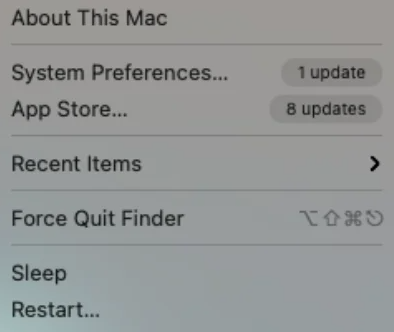
- Successivamente, scegli Riavvia di nuovo dal prompt che appare sullo schermo.
Una volta terminato tutto, controlla se Spiacente, nessuna manipolazione con appunti consentiti su Mac è stato risolto. In caso contrario, prova la correzione successiva.
Leggi anche: Come condividere lo schermo su un MacBook
Soluzione 2: utilizzare Activity Monitor
Un altro modo in cui puoi provare a correggere l'errore Spiacenti, nessuna manipolazione con appunti consentiti è utilizzare Activity Monitor. l'applicazione è utile ogni volta che si scopre che una particolare app non funziona correttamente come previsto. Activity Monitor aiuta a forzare la chiusura di qualsiasi operazione in esecuzione sul tuo Mac. Di seguito sono riportati i passaggi da seguire per eseguire questa soluzione:
- Sulla tastiera, premi contemporaneamente i tasti Spazio e Comando . Questa azione richiamerà Spotlight Search.
- Qui, inserisci Activity Monitor e premi Invio per procedere.

- Dalla sezione del menu, scegli CPU .
- Ora, digita pboard nella barra di ricerca nell'angolo in alto a sinistra.
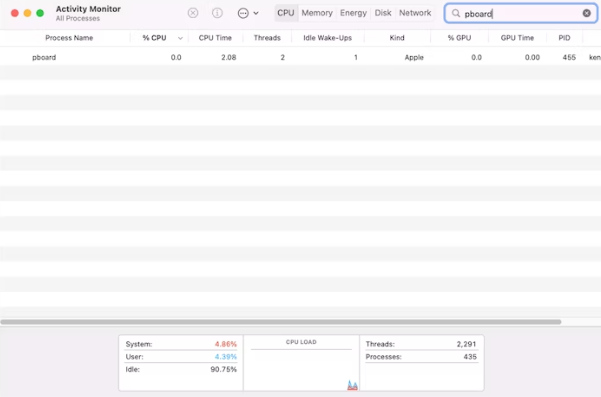
- Fare doppio clic sul processo in esecuzione.
- Infine, fai clic su Esci .
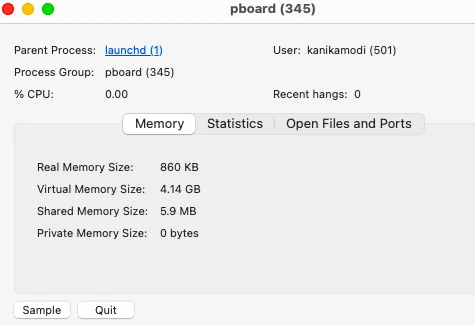
Mentre esegui i passaggi sopra indicati, assicurati di controllare se la funzione copia e incolla inizia a funzionare correttamente. Se l'errore Spiacenti, nessuna manipolazione con appunti consentiti persiste, passa all'hack successivo.

Soluzione 3: utilizzare il terminale
Se per qualche motivo specifico, non è possibile chiudere il server pboard in Activity Monitor, è possibile utilizzare Terminal per fare lo stesso. Per risolvere il messaggio di errore che dice Spiacenti, nessuna manipolazione con appunti consentiti, segui i passaggi descritti di seguito:
- Passa alle Applicazioni, quindi tocca Utilità e fai doppio clic sull'opzione Terminale per richiamarla sul tuo Mac.
- Nella finestra successiva, inserisci il seguente comando.
sudo killall pboard Premi Invio per eseguire il comando. - Se ti viene chiesto, inserisci la password del tuo Mac (admin) e poi premi Invio .
- Successivamente, chiudi Terminale.
Una volta terminato, controlla se Spiacente, nessuna manipolazione con appunti consentiti è stato risolto. Procedi con un'altra soluzione, se questa correzione non ha aiutato.
Leggi anche: Come risolvere il problema di surriscaldamento di MacBook Pro
Soluzione 4: aggiorna il tuo software
Potrebbe sembrare un po' strano come l'aggiornamento del software all'ultima versione risolva l'errore Spiacenti, nessuna manipolazione con appunti consentiti. Ma quando numerosi utenti Mac hanno riscontrato lo stesso errore nelle loro macchine, il team tecnico dietro di esso rilascia un aggiornamento per rimuovere gli errori o i bug e si assicura che tu possa utilizzare il tuo sistema senza intoppi come previsto. Di seguito è riportato come farlo:
- Fare clic sull'icona della mela .
- Quindi, scegli Preferenze di Sistema dall'elenco.
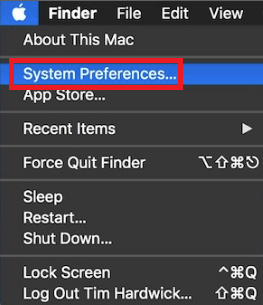
- Individua e fai clic su Aggiornamento software tra le opzioni disponibili.
- Successivamente, fare clic su un'opzione denominata Riavvia ora per avviare il processo di aggiornamento.
Sii paziente e attendi che la macchina si aggiorni e riavvii. Una volta fatto, l'errore dovrebbe sicuramente essere risolto.
Soluzione 5: scansiona il tuo sistema alla ricerca di malware
È probabile che il malware/virus stia causando Spiacenti, nessuna manipolazione con Appunti consentiti su Mac. Quindi, se nel caso, nessuno dei suggerimenti sull'overhead ha funzionato per te, dovresti provare a scansionare il tuo computer con un potente software anti-malware per assicurarti che non sia stato infettato da malware o virus.
Soluzione 6: reinstallare macOS
Se tutto non è riuscito a risolvere Spiacenti, nessuna manipolazione con Appunti consentiti su Mac e l'errore continua a essere visualizzato ogni volta che si tenta di utilizzare la funzione copia e incolla o gli appunti, è necessario reinstallare macOS come ultima risorsa.
Prima di eseguire la reinstallazione pulita di macOS, tieni presente di creare un backup del tuo Mac. A tale scopo, puoi anche utilizzare qualsiasi miglior software di backup e ripristino. Dopo aver eseguito il backup dei dati, riavvia semplicemente la macchina in modalità di ripristino, semplicemente premendo e tenendo premuto Comando + R quando premi il pulsante di controllo dell'alimentazione. Quindi seleziona Reinstalla macOS dalle opzioni disponibili in Utilità macOS.
Dopo aver reinstallato macOS, l'errore Spiacenti, nessuna manipolazione con appunti consentiti verrà sicuramente risolto.
Leggi anche: Come risolvere il trackpad che non funziona su MacBook
Correzione: scusa, nessuna manipolazione con appunti consentiti su Mac: spiegazione
Bene, il post ha tutto ciò che devi sapere sui vari modi per risolvere questo problema. Molti utenti hanno riscontrato un errore simile e sono stati in grado di risolverlo attraverso la soluzione alternativa sopra elencata. Tuttavia, non è necessario implementarli tutti, basta scendere fino a trovare l'approccio giusto per la tua situazione.
Ci auguriamo che questa guida alla risoluzione dei problemi ti aiuti nel miglior modo possibile per risolvere Spiacenti, nessuna manipolazione con appunti consentiti su Mac. Tuttavia, se pensi che ci siamo persi qualcosa riguardo allo stesso, non esitare a dircelo usando la sezione commenti qui sotto. Puoi inoltre eliminare le tue domande o ulteriori dubbi. Faremo del nostro meglio per assisterti.
Per ulteriori informazioni tecniche, notizie, rilasci tecnici o guide alla risoluzione dei problemi, iscriviti alla nostra Newsletter. Inoltre, puoi seguirci su Facebook, Twitter, Instagram e Pinterest.
